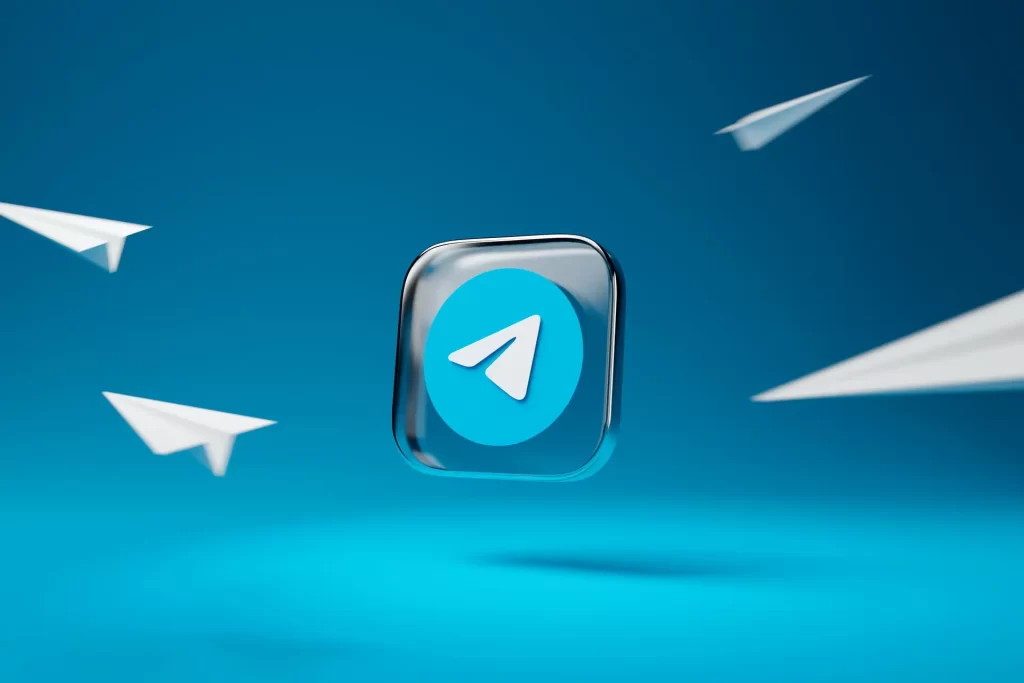要在Telegram中退出其他设备,打开应用,进入“设置” > “设备” > “活动会话”。在这里,你可以查看所有登录过你账户的设备列表。选择你想要退出的设备,点击并选择“终止会话”来退出该设备。这样可以确保你的账户只在你当前使用的设备上活跃。

访问设备管理设置
管理你在Telegram上的设备登录是保障账户安全的一个重要步骤。以下详细说明如何访问设备管理设置,查看并管理所有活动的设备会话。
打开Telegram设置菜单
开始管理你的设备前,首先需要进入Telegram的设置:
- 打开应用:在你的手机或计算机上打开Telegram应用。
- 进入设置:在应用界面通常可以在底部或顶部找到一个小齿轮图标,点击进入设置菜单。在桌面版Telegram,设置可能位于侧边栏。
寻找并选择“设备”或“活动会话”
在设置菜单中,你可以找到管理你设备会话的选项:
- 导航至设备管理:在设置菜单中找到并选择“设备”、“会话”或“活动会话”等相关选项。不同版本的Telegram这一选项的名称可能略有不同。
- 进入设备管理:点击这一选项后,将展示当前所有已登录的设备列表。
查看当前登录的所有设备列表
在“设备”或“活动会话”页面,你可以详细查看并管理你的设备登录信息:
- 设备列表:页面将展示所有已登录设备的列表,包括设备类型(如手机、平板、桌面)、登录时间以及登录地点。
- 会话详情:每个设备旁边通常会显示更多详细信息,如设备的操作系统、IP地址和最后活跃时间。
通过以上步骤,你可以有效地监控和管理在Telegram上的设备登录情况,确保你的账户安全不被未授权的设备访问。这是保护你的私人通讯和数据的重要措施。

退出单个设备
当你需要从某个特定设备退出Telegram账户,无论是因为设备丢失还是简单地停止使用某个设备,Telegram提供了直接的方式来终止该设备的会话。这有助于保持你的账户安全,防止未授权的访问。
选择你想退出的设备
首先,你需要在设备管理界面确定要退出的设备:
- 查看设备列表:在设备或活动会话列表中,仔细检查所有设备的详情,包括设备类型和最后活动时间。
- 选择设备:找到你希望退出的那个设备。通常,列表会为每个设备提供清晰的标识,如设备名称、型号或使用地点。
点击“终止该会话”
一旦选定要退出的设备,进行下一步操作:
- 终止会话:每个设备旁边通常会有一个“终止该会话”按钮或链接。点击这个选项开始退出过程。
- 即时反馈:点击后,系统通常会立即响应,表明会话正在被终止。
确认退出操作
为了完成退出过程,你需要确认此操作:
- 确认提示:系统可能会弹出一个对话框,询问你是否确定要终止会话。这是一个安全措施,以防止意外点击。
- 点击确认:在弹出的对话框中选择“确定”或“是”,以确认你的选择并正式终止该设备的Telegram会话。
- 操作完成:确认后,该设备的会话将被立即终止,任何试图从该设备访问你的Telegram账户的尝试都将被阻止。
通过这一过程,你可以有效地管理你的Telegram设备会话,保护你的账户安全免受不必要的风险。这对于使用多设备或频繁更换设备的用户尤其重要。
同时退出所有设备
对于希望一次性退出所有除当前使用外的设备的Telegram用户,这个功能非常有用,尤其是在怀疑账户安全被威胁时。以下步骤将指导你如何操作。
在设备列表页面选择“退出所有其他设备”
首先,需要进入正确的界面来管理你的设备会话:
- 访问设备管理:在Telegram的设置中,找到并进入“设备”或“活动会话”选项。
- 选择退出所有设备:在设备列表页面,通常会有一个选项允许你退出所有其他设备,这个选项通常标记为“退出所有其他设备”或类似的措辞。
确认你想退出所有会话
在你选择退出所有设备后,系统会要求你进行确认,以防止误操作:
- 确认操作:一个确认对话框会出现,询问你是否真的想要退出所有其他设备上的会话。
- 仔细考虑:如果你确认进行此操作,所有其他设备上的Telegram会话将被立即终止。
完成操作并更新密码
完成退出所有其他设备的操作后,为了增强账户的安全性,建议更新你的Telegram密码:
- 更新密码:在“隐私与安全”设置中找到密码修改选项,并设置一个强密码。
- 重新登录当前设备:更新密码后,你可能需要在当前设备重新登录。
- 二次验证设置:如果启用了两步验证,更新相关的安全信息确保新密码生效。
通过这一系列操作,你可以确保你的Telegram账户从所有未经授权的设备上安全退出,并通过更新密码来进一步保护你的账户安全。这样的措施对于维护高安全水平的账户管理非常重要。
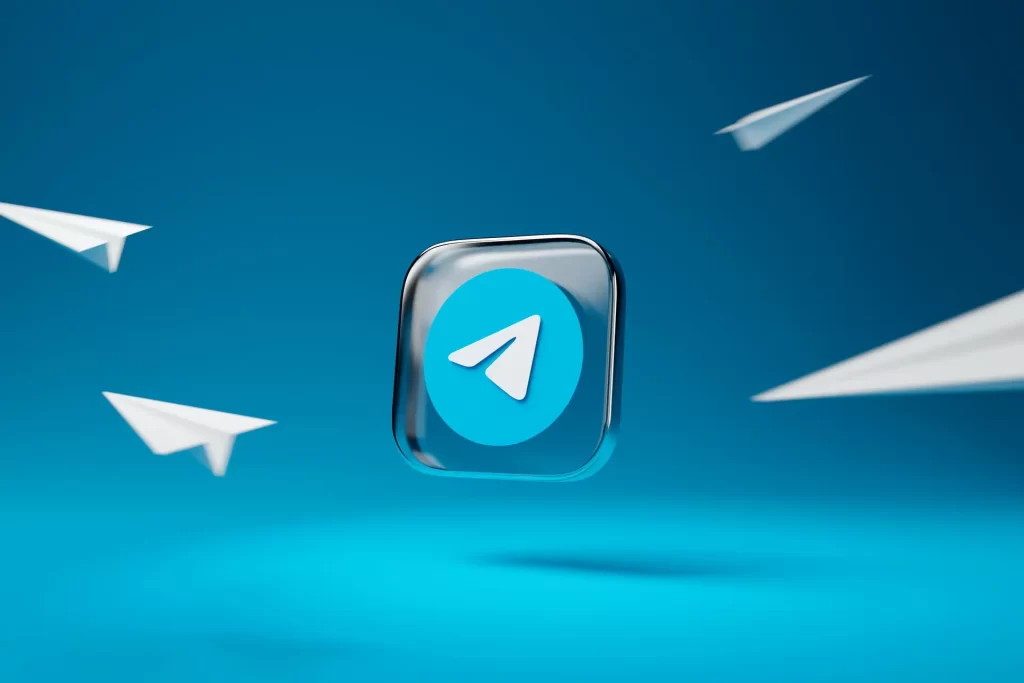
安全考虑和最佳实践
在管理Telegram账户时,采用一系列安全措施和最佳实践是至关重要的。这些措施帮助保护你的账户免受未授权访问和其他安全威胁。
定期检查设备会话活动
保持对账户的活跃监控,可以及时发现和解决潜在的安全问题:
- 访问设备会话:定期进入Telegram的“设备”或“活动会话”部分,查看所有当前活动的设备。
- 识别异常活动:留意任何未知设备的登录活动或不寻常的登录地点和时间,这些可能是账户被盗用的迹象。
- 及时终止会话:对于任何未经授权的或可疑的设备会话,立即终止这些会话以防止数据泄露。
使用强密码和两步验证增强安全性
强化你的账户安全设置,以减少被攻击的风险:
- 设置强密码:确保使用长且复杂的密码,结合字母、数字和特殊字符。
- 启用两步验证:在Telegram设置中启用两步验证(2FA),这要求在登录时除密码外还需输入一个只有你才能接收到的验证码。
- 定期更新安全信息:定期更新你的安全设置,包括密码和两步验证的恢复信息,以保持最高级别的安全防护。

在退出设备后更改账户密码以防未授权访问
在你从多个设备退出账户后,采取额外的安全措施来保护你的账户:
- 更改密码:每次从设备退出后,特别是在发现未授权访问后,立即更改Telegram账户的密码。
- 通知变更:如果你怀疑账户安全已被威胁,考虑通知你的联系人,尤其是如果你的账户被用于发送垃圾信息或进行诈骗活动。
- 监控账户活动:更改密码后,继续监控账户活动,查看是否有其他未授权的行为发生。
通过实施这些安全措施和最佳实践,你可以大大提高你的Telegram账户的安全性,减少可能的安全风险。
如何在Telegram中登出其他设备?
在Telegram中,你可以进入“设置” -> “设备” -> “活动会话”,查看所有登录设备。选择你想要登出的设备,然后点击“终止会话”。
如果无法直接从设备登出怎么办?
如果你无法通过常规方法登出,尝试更改你的Telegram账户密码,这将强制所有设备重新登录。
登出所有设备的影响是什么?
登出所有设备将清除所有活动会话,需要你在每个设备上重新验证,这是一种安全措施,可以保护你的账户不被未授权访问。